הפקודה DOS היא השארית האחרונה שלעידן המחשוב הקדמון, הקיים בעיקר למען הנוסטלגיה. אלא אם כן אתה מחשוב מאז שנות ה 90 (או מוקדם יותר), אין לך כמעט סיבה להבין את שורת הפקודה, כי למה מישהו היה עושה זאת? זהו מחזה עגום. אני אוהב להתחיל את הפוסטים שלי עם מעט bashing של Windows; זה עוזר להמחיש כיצד טרמינל OS X עדיין רלוונטי וצומח בעוצמה עם כל איטרציה. כבר דנו כיצד ניתן להשבית את לוח המחוונים ומרכז ההתראות וכיצד להסיר צלליות ירידה מתצלומי מסך, אבל זה רק קצה הקרחון הפתגם. אם תלמד כיצד להפעיל כוח זה, תוכל לפתוח יכולות שלא ידעת שקיימות.
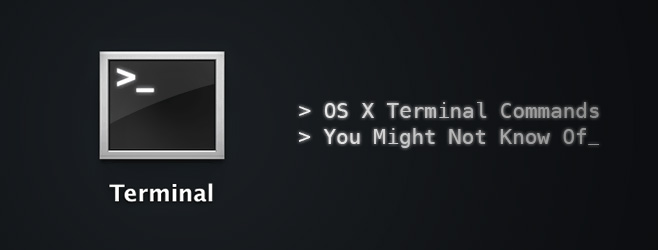
עלינו לקבל שלמחשוב המודרני איןמקום להוראות הקלדה. מדובר בפרשה מעורפלת, לכבד אותה, נזכיר רק תכונות שתוכלו לגשת אליהם דרך הטרמינל באופן בלעדי (ואולי גם כמה אפליקציות של צד שלישי).
תדבר את ה- Mac שלך
say your-statement-here
פקודה זו מסבירה את עצמה, אתה יכול להפעיל את הפונקציה המקורית לטקסט לקול על ידי כתיבת מילה / משפט ואחריה 'אמור'.
לשחק משחקים
כפי שאנו מזכירים כמעט תמיד, מערכת ההפעלה X מבוססת יוניקסוככזה, ירש מספר רב של מורשת יוניקס ששרדה את ההגירה למק. Emacs, עורך טקסטים, מהווה חלק ממערכת UNIX שמגיעה עם כמה ביצי פסחא, כמו משחקים. הטכניקה פשוטה. ראשית, מצא את מספר גרסת ה- Emacs שלך.
cd /usr/share/emacs/; ls
זה יציג את מספר הגרסה שלך. שלי הוא 22.1. כעת, הזן את הדברים הבאים:
ls /usr/share/emacs/22.1/lisp/play
החלף 22.1 עם כל המספר שהשגת בשלב הראשון. אתה מקבל מדריך של כל המשחקים הזמינים. רשום פתק, או צלם צילום מסך. אם אתה משתמש במאבריקס, רוב הסיכויים שה צילום המסך המצורף זהה לזה שיהיה לך.

כעת הפעל את ה- Emacs על ידי כתיבתו בטרמינל.
emacs
כדי לגשת למשחקים, לחץ על 'Esc' ואז על 'x' ו-הזן את שם המשחק שאתה רוצה לשחק, רק את השם, אין צורך בתוספים. אתה יכול לעבור למשחק הבא בכל עת על ידי חזרה על תהליך זה.
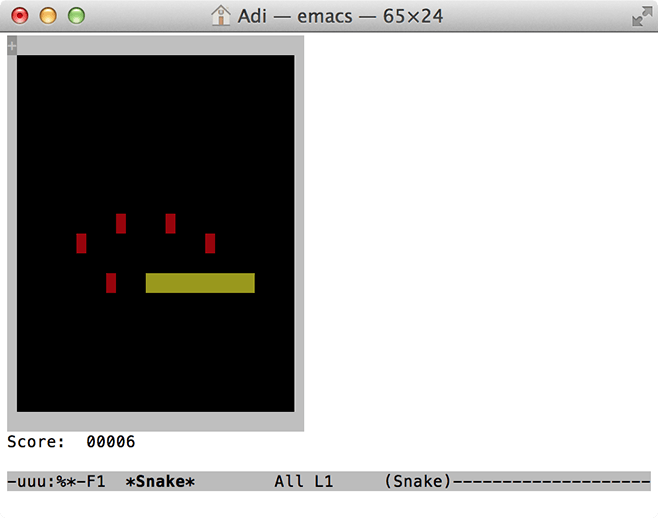
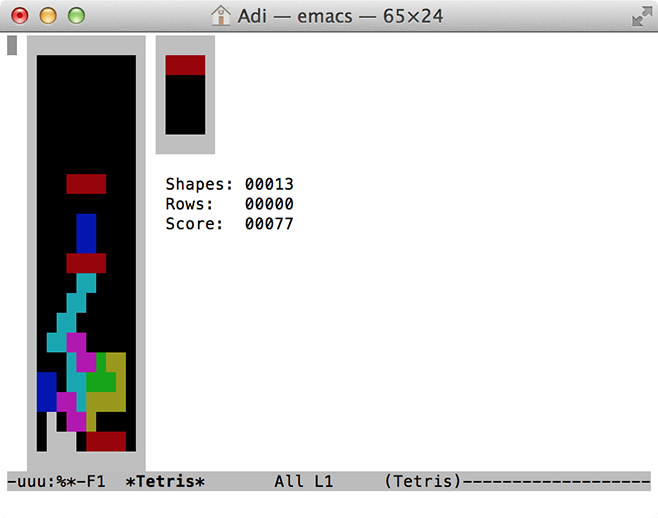
צפו במלחמת הכוכבים ב- ASCII
אם כבר מדברים על נוסטלגיה, תוכלו ממש לצפותפרק מלחמת הכוכבים פרק IV - תקווה חדשה במחשבי ה- Mac שלך המתוארת באמצעות אמנות ASCII. אם אתה משתמש ב- IPV6, תתייחס לגירסה צבעונית עם סצינות נוספות. אם יש לך גישה ל- SSH ו- Telnet, כמו גם אפליקציית מסוף ב- iOS, תוכל להציג אותה גם שם. וודא שלא תשנה את גודל החלון, אחרת הוא יפשט את סידור האמנות של ASCII. הזן את הפקודה למטה בטרמינל ותיהנה.
telnet towel.blinkenlights.nl
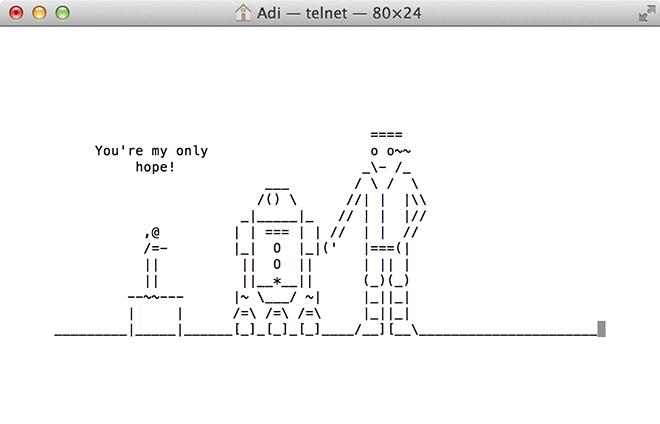
גיבוי למכונת זמן כרצונך
אם אתה עובד על כמוסת זמן או על כל מכשיר גיבוי, אתה יכול לשנות את התדירות בגיבוי המערכת שלך. פשוט הזן
sudo defaults write /System/Library/Launch Daemons/com.apple.backupd-auto StartInterval -int 1800
המספר בסוף הפקודה לעיל מייצג שניות, 1800 = 30 דקות. אתה יכול לשנות את זה כך שיתאים לכל תדירות הגיבוי למכונת הזמן שתרצה.
שינוי גודל רזולוציית התצוגה המקדימה של תמונה
אם תעברו בין תצוגות מקדימות שונות תוכלו לעשות זאתשימו לב שהתמונה משנה את גודל הגודל שלה בכל פעם להתאמה לתמונה החדשה. התנהגות זו אינה מסכמת עבור חלק, במיוחד חובבי הקומיקס הדיגיטלי, אך ניתן לתקן אותה באמצעות פקודת מסוף פשוטה.
defaults write com.feedface.ffview udn_dont_resize_img_ win 1
הפעל מחדש את האפליקציה וחלונות התמונה יישארו כעת בגודל קבוע. כדי להפוך את זה לברירת המחדל, הזן את הקוד שוב, והחליף את '1' בסוף ב- '0'.
defaults write com.feedface.ffview udn_dont_resize_img_ win 0
צילום רנטגן התיקיות שלך
פקודה זו פועלת רק עם Mountain Lion אוהגרסה הקודמת של מערכת ההפעלה X. מבט מהיר עושה את מה שהוא אומר; זה נותן לך מבט מהיר על כל קובץ, נותן לך את גודל התיקייה הכולל, את מספר הקבצים בפנים וכו '. אתה יכול לקבל פירוט רב יותר על ידי לקיחת תמונה רנטגן של תיקיה, פשוט הקלד:
defaults write com.apple.finder QLEnableXRayFolders -boolean YES; killall Dock
כדי להשבית, הזן את הדברים הבאים
defaults write com.apple.finder QLEnableXRayFolders -boolean FALSE; killall Dock
אפליקציות שהשתמשו לאחרונה
אם אתה רוצה לקבל גישה מהירה לאחרונה שלךיישומים משומשים, אתה רק צריך להעתיק ולהדביק את הפקודה למטה וזה יהפוך לקיצור דרך ב- Dock שלך. להסרת קיצור הדרך, לחץ עליו באמצעות לחצן העכבר הימני על 'הסר מהעגינה'.
defaults write com.apple.dock persistent-others -array-add "{ "tile-data" = { "list-type" = 1; }; "tile-type" = "recents-tile"; }"; killall Dock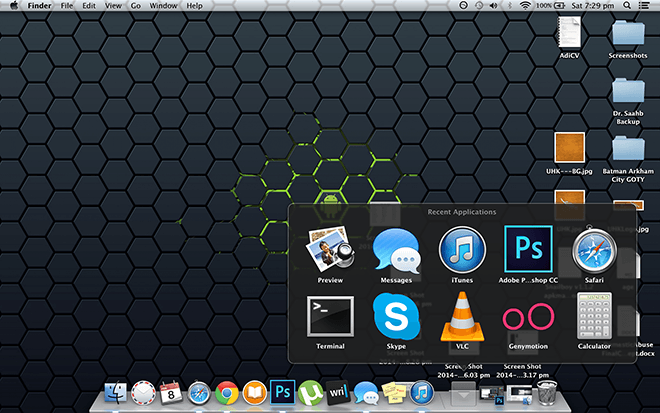
שינוי שם של תמונות מסך
כשאתה מצלם צילום מסך ב- Mac, ברירת המחדלמוסכמת שמות היא 'צילום מסך - תאריך-זמן', אם ברצונך לשנות אותה כך שתוכל להחליף את המילה "צילום מסך" פשוט השתמש בפקודה הבאה והחלף את "כל מה שתרצה" במילה / הביטוי המועדף עליך.
defaults write com.apple.screencapture name "Anything you like"; killall SystemUIServer
אם ברצונך לחזור לברירת המחדל, השתמש ב:
defaults write com.apple.screencapture name ""; killall SystemUIServer
הצג קבצים מוסתרים
בטח, יש יישומים שמאפשרים לך להסתכלהקבצים הנסתרים של OS X, אך אינך צריך לחפש בשום מקום אחר כדי לקבל גישה לקבצים אלה, מכיוון שיש פקודה פשוטה מאוד שתעשה את העבודה בשבילך:
defaults write com.apple.finder AppleShowAll Files TRUE; killall Finder
להשבית:
defaults write com.apple.finder AppleShowAll Files FALSE; killall Finder
אפשר AirDrop במחשבי Mac ישנים יותר
AirDrop היא תכונה של Mac המיועדת במהירות ובלשתף קבצים בקלות. הם עובדים ממק למק, כמובן שניתן להשיג את אותן תוצאות בעזרת כמה פתרונות מבוססי ענן או אפליקציות לשיתוף קבצים, אך תוכלו לאפשר זאת גם עבור מקים ישנים יותר, אפילו באמצעות Ethernet.
defaults write com.apple.NetworkBrowser BrowseAllInterfaces -bool TRUE; killall Finder
כדי לחזור לברירת המחדל, הזן:
defaults write com.apple.NetworkBrowser BrowseAllInterfaces -bool FALSE; killall Finder
שימוש במערכת קבצים
אם אתה רוצה לגלות היכן משתמשים בעיקר במערכת הקבצים שלך, פשוט כתוב
sudo fs_usage
תן לזה רגע לסיום ואז גלול ברשימה כדי לראות מה לוקח את רוב המשאבים שלך. גיליתי שכרום של גוגל הוא האפליקציה המסה ביותר מכולם.
לחקור קבצים
אם אתה נתקל בקובץ שאינו נתמך אך רוצהכדי לדעת מה טמון בתוכו, אתה יכול להשתמש בפקודה הבאה כדי לבדוק את תוכן הקובץ, זה יפתח כל קובץ, אם כי קבצי MP3 וסרטונים ייראו כמו ג'יבריש. זה מועיל כשאתה מנסה לשחזר קבצים פגומים או סתם לבדוק את התוכן של הקובץ. פשוט כתוב 'חתול' ואחריו השביל המוביל לקובץ. אם אינך מכיר כיצד לנווט במבני הקבצים בטרמינל של OS X, לחץ באמצעות לחצן העכבר הימני על הקובץ ועל 'קבל מידע', שם תראה את נתיב הקובץ. להלן דוגמא:
cat /Users/Adi/Desktop/age.md
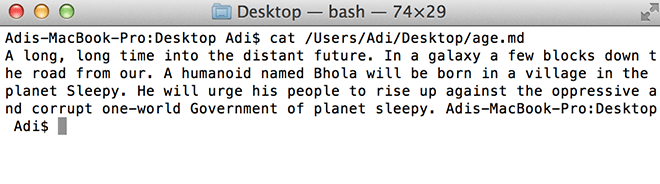
בחירת טקסט ממבט מהיר
מבט מהיר הוא אפשרות ב- Mac שתאפשראתה מסתכל על מסמכי הטקסט שלך כמו תצוגה מקדימה של תמונה (לחץ על מקש הרווח על כל מסמך כדי לראות), מי שמשתמש בו יודע שאתה לא יכול לבחור טקסט מ- quicklook ועליו לפתוח את הקובץ כדי להעתיק ממנו אלמנטים. עם זאת, עם הפקודה למטה, אתה יכול לעשות בדיוק את זה.
defaults write com.apple.finder QLEnableTextSelection -bool TRUE; killall Finderלבטל:
defaults write com.apple.finder QLEnableTextSelection -bool FALSE; killall Finder
צור קובץ ריק בכל גודל
זה חשוב יותר לבדיקת אפליקציות אחרות,רלוונטי בעיקר לקודרים / מפתחים. פקודה זו מאפשרת לך ליצור קובץ ריק בכל גודל שתבחר. אתה יכול לתת לזה גם שם שתבחר. הכנס הוא mkfile [גודל קבצים] [שם קובץ]. [סיומת קובץ] mkfile 1m קובץ ..ext
החלף את ניווט החלקת אצבעות שתי Chrome
ל- Chrome יש הרגל זה שאם תחליק אחתכיוון עם שתי האצבעות, תעבור לדף הקודם או לדף הבא (תלוי במחווה), אם, כמוני, אתה מוטרד מכך, זה יכול להיות מושבת באמצעות פקודה פשוטה.
defaults write com.google.Chrome.plist AppleEnableSwipeNavigateWithScrolls -bool FALSE
הפעל מחדש את Chrome וזה ייעשה. אם ברצונך להחזיר את התכונה, פשוט הזן את הדברים הבאים
defaults write com.google.Chrome.plist AppleEnableSwipeNavigateWithScrolls -bool TRUE
מכירים פקודות מסוף שאיננו? שתפו אותנו איתנו בתגובות למטה.













הערות